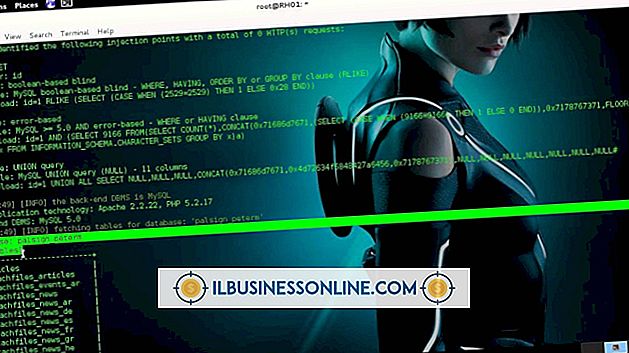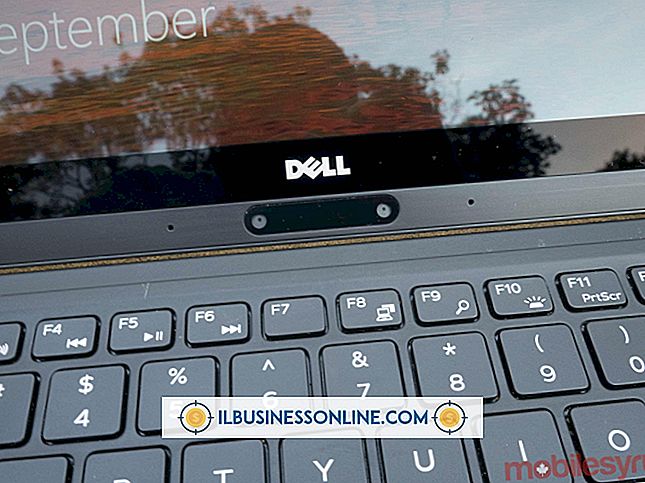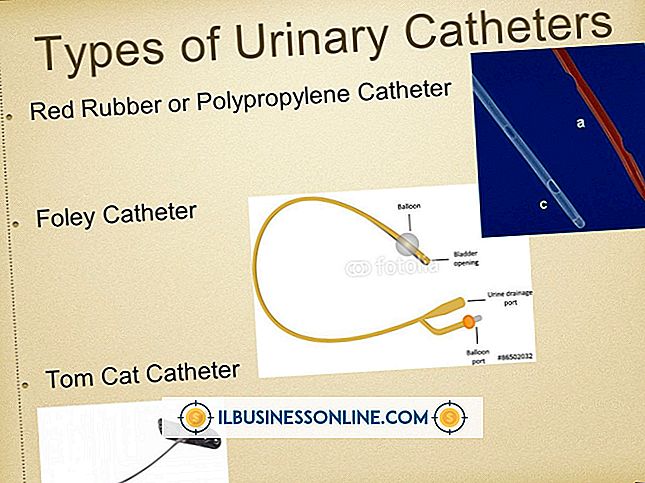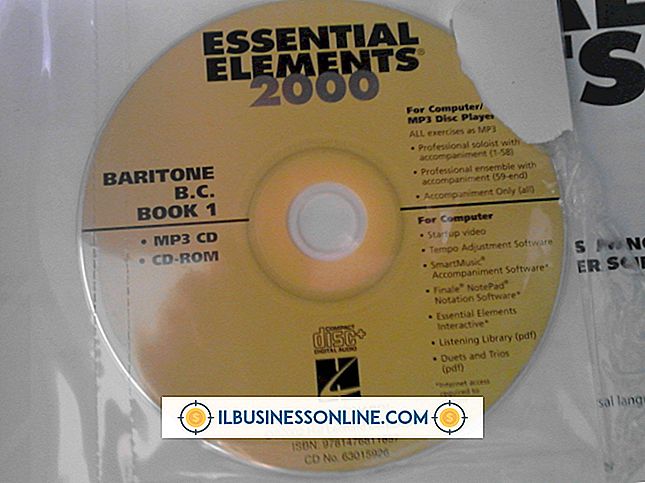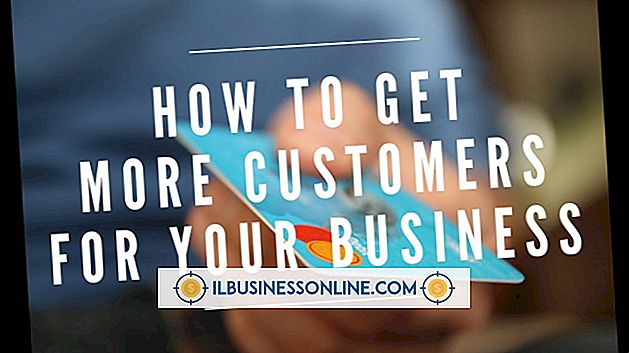Slik bruker du DOS-modus på Apple

Et kommandolinjegrensesnitt er en terminalskjerm hvor du skriver kommandoer med en snakket linje, en linje om gangen. Du kan knytte det til MS-DOS-operativsystemet som ble brukt mye til midten av 1990-tallet, men de fleste moderne grafiske operativsystemer inneholder fortsatt en ledetekst. Du kan starte Apple-datamaskinen din i kommandolinjebasert enbrukermodus ved å holde nede en tastekombinasjon ved oppstart. Hvis du har gamle DOS-programmer du vil kjøre på Mac, trenger du den populære DOS emulator DOSBox, som er gratis å laste ned og kjører de fleste DOS-programmer uten problemer. Mens andre emulatorer, som Boxer, kan tillate deg å kjøre DOS-programmer, er DOSBox det eneste Mac-programmet som emulerer en full DOS-kommandoprompt.
Enkel brukermodus
1.
Slå av datamaskinen din som du normalt ville.
2.
Trykk på strømknappen for å slå på datamaskinen, og hold nede "Command-S" umiddelbart etter hvert som den støtter. Datamaskinen støtter et ledetekstgrensesnitt, i stedet for det vanlige grafiske miljøet.
3.
Skriv "reboot" og trykk "Enter" når du er klar til å starte datamaskinen på nytt i normal modus.
Bruke DOSBox
1.
Naviger til DOSBoxs nettsted ved å følge lenken i "Ressurser". Klikk "Nedlastinger", og deretter "Mac OS X" for å laste ned DOSBox installasjonsfilen. Dobbeltklikk på den nedlastede filen, og følg instruksjonene på skjermen for å installere programmet.
2.
Kjør DOSBox ved å dobbeltklikke på lenken i mappen "Programmer". Det klassiske DOS-hurtiggrensesnittet kjøres.
3.
Monter en katalog som en virtuell DOS-stasjon ved å skrive inn en kommando som dette:
mount c / home / bob / dosgames
Dette tar innholdet i katalogen "dosgames" i brukerens "bob" 's hjemmemappe og forteller DOSBox å behandle det som innholdet i en virtuell stasjon kalt C. Du kan montere alle steder på harddisken din med denne kommandoen, og Du kan bruke et hvilket som helst stasjonsbrev bortsett fra Z, som er reservert for DOSBoxs grunnleggende systemfiler. Du kan til og med montere hele filsystemet ditt slik at du kan navigere alt på harddisken din via DOSBox:
mount d /
Dette monterer innholdet i alt i rotkatalogen "/" - det vil si alt i filsystemet ditt - til den virtuelle stasjonen D.
4.
Bytt til stasjonen du har opprettet akkurat som du ville i DOS, ved å skrive brevet etterfulgt av et kolon:
c:
Herfra kan du bruke vanlige DOS-kommandoer til å navigere i filsystemet og kjøre DOS-programmer. Når du er ferdig, avslutte DOSBox ved å skrive "exit" og trykke "Enter."